Άθροιση τιμών ανά εβδομάδα ή ημέρα της εβδομάδας στο Excel
Αυτό το σεμινάριο παρουσιάζει τύπους βήμα προς βήμα για να σας βοηθήσει να αθροίσετε τιμές σε ένα συγκεκριμένο εύρος με βάση τον καθορισμένο αριθμό εβδομάδας ή την ημέρα της εβδομάδας στο Excel.
Πώς να αθροίσετε τις τιμές ανά αριθμό εβδομάδας στο Excel;
Πώς να αθροίσετε τις τιμές ανά ημέρα της εβδομάδας στο Excel;
Πώς να αθροίσετε τις τιμές ανά αριθμό εβδομάδας στο Excel;
Όπως φαίνεται στο παρακάτω στιγμιότυπο οθόνης, για να αθροίσουμε τις τιμές στη στήλη Ποσό με βάση τις ημερομηνίες στις οποίες εμπίπτει ένας δεδομένος αριθμός εβδομάδας, παρέχουμε δύο τύπους.

Γενικοί τύποι
=SUMIFS( value_range, helper_column_range, week_number)
=SUMPRODUCT(--(WEEKNUM(date_range+0,1)=week_number),value_range)
Επιχειρήματα
Πώς να χρησιμοποιήσετε αυτόν τον τύπο;
Χρησιμοποιώντας τον τύπο SUMIFS και μια βοηθητική στήλη
Για να χρησιμοποιήσετε το SUMIFS τύπος, πρώτα, πρέπει να εφαρμόσετε το ΕΒΔΟΜΑΔΑ λειτουργία για τη δημιουργία μιας βοηθητικής στήλης για τον υπολογισμό των αντίστοιχων αριθμών εβδομάδων για τις ημερομηνίες στη στήλη Ημερομηνία.
=WEEKNUM (serial_num, [return_type])
Η συνάρτηση WEEKNUM επιστρέφει τον αριθμό εβδομάδας της δεδομένης ημερομηνίας σε ένα έτος.
1. Σε αυτήν την περίπτωση, επιλέγω ένα κελί (F5) δίπλα στην πρώτη τιμή στη στήλη Ποσό.
2. Εισαγάγετε τον παρακάτω τύπο και πατήστε το εισάγετε κλειδί για να λάβετε τον αριθμό της εβδομάδας του πρώτου ραντεβού. Επιλέξτε το κελί του αποτελέσματος και, στη συνέχεια, σύρετε τη λαβή αυτόματης συμπλήρωσης προς τα κάτω για να λάβετε τους αριθμούς της άλλης εβδομάδας. Δείτε στιγμιότυπο οθόνης:
=WEEKNUM(C5)

3. Επιλέξτε ένα κελί για να εξάγετε το συνολικό ποσό, εισαγάγετε τον παρακάτω τύπο σε αυτό και πατήστε το εισάγετε κλειδί. Επιλέξτε αυτό το κελί αποτελέσματος, σύρετε τη λαβή αυτόματης συμπλήρωσης προς τα κάτω για να λάβετε τα άλλα αποτελέσματα.
=SUMIFS($E$5:$E$14, $F$5:$F$14, H6)
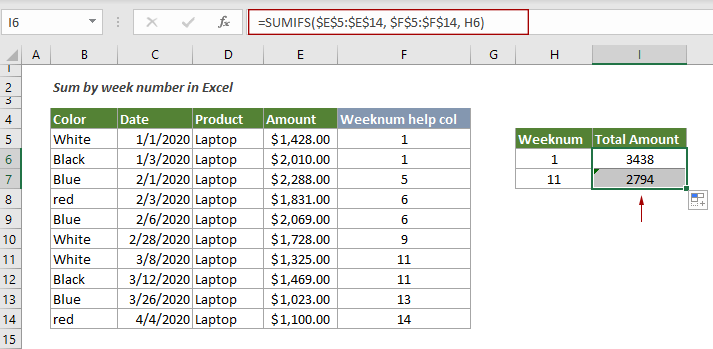
Χρησιμοποιώντας τον τύπο SUMPRODUCT
Δεν χρειάζεται να δημιουργήσετε μια βοηθητική στήλη όταν χρησιμοποιείτε τον τύπο SUMPROFUCT για να λύσετε αυτό το πρόβλημα.
1. Επιλέξτε ένα κενό κελί, εισαγάγετε τον παρακάτω τύπο και πατήστε το εισάγετε κλειδί.
=SUMPRODUCT(--(WEEKNUM($C$5:$C$14+0,1)=G6),$E$5:$E$14)
2. Επιλέξτε το κελί του αποτελέσματος, σύρετέ το Λαβή αυτόματης συμπλήρωσης κάτω για να λάβετε τα άλλα αποτελέσματα σύμφωνα με τις ανάγκες σας.
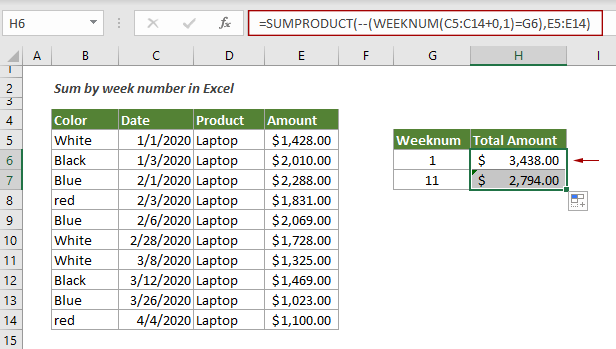
Επεξήγηση του τύπου
=SUMIFS($E$5:$E$14, $F$5:$F$14, H6)
=SUMPRODUCT(--(WEEKNUM($C$5:$C$14+0,1)=G6),$E$5:$E$14)
Πώς να αθροίσετε τις τιμές ανά ημέρα της εβδομάδας στο Excel;
Όπως φαίνεται στο παρακάτω στιγμιότυπο οθόνης, για να αθροίσετε τις τιμές στη στήλη Ποσό κατά τη συγκεκριμένη ημέρα της εβδομάδας στο Excel, μπορείτε να εφαρμόσετε τη συνάρτηση SUMPRODUCT μαζί με τη συνάρτηση WEEKDAY για να το ολοκληρώσετε.
Σε αυτήν την περίπτωση, δεδομένου ότι πρέπει να αθροίσουμε το συνολικό ποσό για κάθε ημέρα της εβδομάδας, πριν εφαρμόσουμε τον τύπο, δημιουργούμε μια βοηθητική στήλη με αριθμούς 1 έως 7 για να υποδεικνύουμε ξεχωριστά τη Δευτέρα έως την Κυριακή.

Γενική φόρμουλα
=SUMPRODUCT((WEEKDAY(date_range,2)=weekday_number)*value_range)
Επιχειρήματα
Πώς να χρησιμοποιήσετε αυτόν τον τύπο;
1. Επιλέξτε ένα κελί δίπλα στο κελί με αριθμό 1. Εδώ επιλέγω το I6.
2. Αντιγράψτε ή εισαγάγετε τον παρακάτω τύπο και πατήστε το εισάγετε κλειδί. Επιλέξτε το κελί αποτελεσμάτων και, στη συνέχεια, σύρετε τη λαβή αυτόματης συμπλήρωσης προς τα κάτω για να λάβετε τα αποτελέσματα για άλλες καθημερινές.
=SUMPRODUCT((WEEKDAY($C$5:$C$14,2)=H6)*$E$5:$E$14)

Σημείωση: Εάν χρειάζεται απλώς να αθροίσετε τις τιμές με βάση μια καθορισμένη ημέρα της εβδομάδας, όπως η Παρασκευή, μπορείτε να εισαγάγετε απευθείας τον αριθμό 5 στον τύπο ως εξής.
=SUMPRODUCT((WEEKDAY($C$5:$C$14,2)=5)*$E$5:$E$14)
Επεξήγηση του τύπου
=SUMPRODUCT((WEEKDAY($C$5:$C$14,2)=H6)*$E$5:$E$14)
Σχετικές λειτουργίες
Συνάρτηση Excel WEEKNUM
Η συνάρτηση Excel SUMIFS επιστρέφει τον αριθμό εβδομάδας της δεδομένης ημερομηνίας σε ένα έτος, η οποία αρχίζει να μετράει εβδομάδες από την 1η Ιανουαρίου.
Συνάρτηση Excel SUMPRODUCT
Η συνάρτηση Excel SUMPRODUCT μπορεί να χρησιμοποιηθεί για να πολλαπλασιάσει δύο ή περισσότερες στήλες ή πίνακες μαζί και στη συνέχεια να πάρει το άθροισμα των προϊόντων.
Συνάρτηση Excel WEEKDAY
Η συνάρτηση Excel EOMONTH επιστρέφει έναν ακέραιο αριθμό από το 1 έως το 7 για να αντιπροσωπεύει την ημέρα της εβδομάδας για μια δεδομένη ημερομηνία στο Excel.
Σχετικοί τύποι
Αθροιστικές τιμές ανά μήνα (με ή χωρίς έτος)
Αυτό το σεμινάριο παρουσιάζει δύο τύπους λεπτομερώς για να βοηθήσει στην άθροιση τιμών ανά συγκεκριμένο μήνα και έτος ή στην άθροιση τιμών ανά συγκεκριμένο μήνα, αγνοώντας το έτος στο Excel.
Αθροιστικές τιμές ανά εβδομάδα μιας δεδομένης ημερομηνίας
Αυτό το σεμινάριο μιλάει για το πώς να αθροίζονται οι τιμές με βάση την εβδομάδα κατά την οποία εμπίπτει μια δεδομένη ημερομηνία
Αθροίστε κάθε n γραμμές ή στήλες σε ένα εύρος
Αυτό το σεμινάριο εξηγεί δύο τύπους που βασίζονται στις συναρτήσεις SUM και OFFSET για άθροιση κάθε n σειρών ή στηλών σε μια καθορισμένη περιοχή στο Excel.
Άθροισμα κάθε νης σειράς ή στήλης σε ένα εύρος
Αυτό το σεμινάριο πρόκειται να σας δείξει πώς να δημιουργήσετε έναν τύπο που βασίζεται στις συναρτήσεις SUMPRODUCT, MOD και COLUMN για να αθροίσετε κάθε ένατη σειρά ή στήλη σε μια περιοχή στο Excel.
Τα καλύτερα εργαλεία παραγωγικότητας του Office
Kutools για Excel - Σας βοηθά να ξεχωρίζετε από το πλήθος
Το Kutools για το Excel διαθέτει πάνω από 300 δυνατότητες, Διασφάλιση ότι αυτό που χρειάζεστε είναι μόνο ένα κλικ μακριά...

Καρτέλα Office - Ενεργοποίηση ανάγνωσης με καρτέλες και επεξεργασία στο Microsoft Office (συμπεριλάβετε το Excel)
- Ένα δευτερόλεπτο για εναλλαγή μεταξύ δεκάδων ανοιχτών εγγράφων!
- Μειώστε εκατοντάδες κλικ ποντικιού για εσάς καθημερινά, πείτε αντίο στο χέρι του ποντικιού.
- Αυξάνει την παραγωγικότητά σας κατά 50% κατά την προβολή και την επεξεργασία πολλών εγγράφων.
- Φέρνει αποτελεσματικές καρτέλες στο Office (συμπεριλαμβανομένου του Excel), όπως ακριβώς το Chrome, το Edge και το Firefox.
